教你用3dsMax怎么制作逼真的彩色花瓶
本例將制作彩色花瓶效果,如圖1所示。通過本例學(xué)習(xí)掌握“多維/子對象(Multi/Sub-object)”和“雙面(Double sided)”材質(zhì)的應(yīng)用。

執(zhí)行菜單中的“文件(File)|重置(Reset)”命令,重置場景。
單擊創(chuàng)建命令面板下圖形中的線按鈕,在前視圖依次單擊鼠標(biāo)從而創(chuàng)建花瓶外形(注意不要拖拉鼠標(biāo)),如圖2所示:
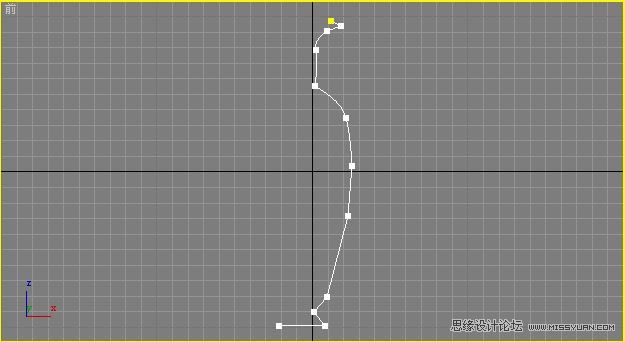
進入線的頂點級別,選擇工具欄上的選擇物體工具,框選視圖中所有的節(jié)點,接著單擊鼠標(biāo)右鍵,在彈出的菜單中選擇Besizer,從而將所有角點轉(zhuǎn)換為Bezier點,結(jié)果如圖3所示:
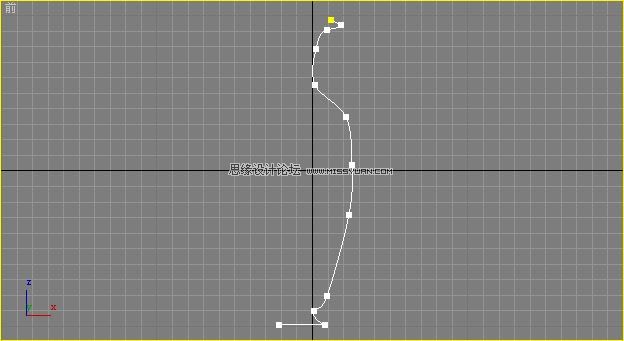
進入修改面板,在“修改器列表(Modify List)”下拉列表框中選擇“車削(Lathe)”命令,并設(shè)置參數(shù)如圖4所示,然后單擊“對齊”選項組中的“最小”按鈕,結(jié)果如圖5所示:
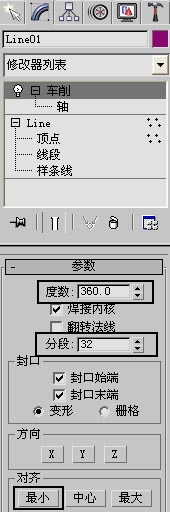

單擊工具欄上的材質(zhì)編輯器按鈕,進入材質(zhì)編輯器,選擇一個材質(zhì)球,調(diào)節(jié)參數(shù)和顏色如圖6所示:

選中視圖中的花瓶模型,單擊材質(zhì)編輯器工具欄上的賦給物體材質(zhì)按鈕,將材質(zhì)賦給視圖中的花瓶模型,結(jié)果如圖7所示:

以上就是教你用3dsMax怎么制作逼真的彩色花瓶,希望大家喜歡,請繼續(xù)關(guān)注好吧啦網(wǎng)。
相關(guān)文章:

 網(wǎng)公網(wǎng)安備
網(wǎng)公網(wǎng)安備